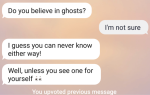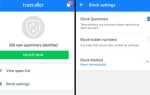Настольные компьютеры — не единственные устройства, которые заражаются вирусами. Хотя это не обычное явление, устройства Android действительно могут страдать от вредоносных программ.
Если у вас есть вирус, вы можете выполнить сброс к заводским настройкам, чтобы избавиться от него, но это означает, что вы потеряете все свои данные. Ваши фотографии, сохраненные игры, текстовые сообщения и все остальное исчезнет, если вы их не скопировали. Очевидно, что возврат к заводским настройкам должен быть вашим последним вариантом.
Так что вы можете сделать, чтобы удалить вирус телефона без сброса настроек? Давайте разберемся.
В моем телефоне Android есть вирус?
Много раз, когда люди думают, что у них есть вирус Android, на самом деле это что-то более послушное.
Предположим, ваш Android-телефон дает сбой при каждом запуске. Или, возможно, вы не можете загружать приложения из Play Store. Они не обязательно вызваны вирусом. Так что не паникуйте! Проверьте наш список распространенных проблем с Android и способы их устранения. Если ни один из этих советов не решит вашу проблему, задайте себе несколько вопросов:
- Проблема начала возникать после того, как вы скачали какое-то приложение или файл?
- Вы недавно загружали приложение из стороннего источника (за пределами Play Store)?
- Вы нажали на объявление, которое скачало файл или приложение, которое вам не нужно?
- Проблема возникает только при запуске определенного приложения?
Если ответ на любой из вышеперечисленных вопросов положительный, есть вероятность, что в вашей системе есть вредоносное ПО. К счастью, вы можете исправить это без сброса настроек.
Как обезопасить себя от вирусов Android
Google Play Protect теперь является частью всех устройств Android
, Это встроенная мера безопасности, которая сканирует приложения на вашем устройстве и проверяет наличие вредоносных. Независимо от того, откуда вы устанавливаете приложения, Play Protect просматривает их. Это означает, что у вас уже есть антивирус, встроенный в ваш телефон.
Если вы устанавливаете приложения только из Google Play, вероятность заражения телефоном вирусом невелика.. Google сканирует все приложения, добавленные в Google Play, на наличие злонамеренного поведения и удаляет нарушителей. Хотя некоторые проскальзывают через трещины, как это было в случае с вредоносными программами Clipper
вам вряд ли удастся установить вирусное приложение из Play Store.
Установка из других источников совершенно другая. Загрузка приложений со случайных веб-сайтов, особенно «взломанных» приложений (платные предложения, незаконно предоставляемые бесплатно), является отличным способом обнаружения вредоносных программ. Если вы решили загружать приложения, убедитесь, что вы доверяете местоположению, из которого вы их загружаете.
Однако это не означает, что каждое приложение в Google Play является полезным. Мошеннические приложения могут потратить ваши деньги впустую, и многие бесплатные приложения используют телефонные разрешения для кражи ваших данных. Но это отдельные проблемы от вирусов Android.
Как и на других платформах, здравый смысл поможет вам избежать вируса
, Не загружайте с сомнительных веб-сайтов, старайтесь не нажимать на рекламу и следите за разрешениями приложений.
Приложения для удаления Android-вирусов
Магазин Play является домом для десятков приложений для удаления вирусов с Android. Однако большинство из них раздуты и хотят, чтобы вы платили за функции, которые вам не нужны. Однако есть несколько, которые стоит использовать.
Если вы считаете, что заражены вредоносным ПО Android, неплохо установить одно из указанных ниже приложений и выполнить сканирование. Вам не нужно держать его после этого, если вы будете следовать советам здравого смысла выше.
Malwarebytes

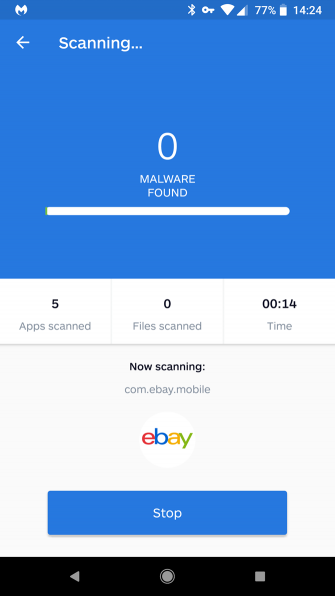
Malwarebytes — одно из самых надежных имен в области безопасности настольных компьютеров, которое также предоставляет приложение для Android.
Бесплатная версия сканирует ваш телефон на наличие вредоносных программ и удаляет все найденные угрозы. Он также имеет функцию аудита разрешений приложений, поэтому вы можете отслеживать, к чему у каждого есть доступ. И там тоже нет рекламы.
Премиум-версия за 12 долларов в год добавляет обнаружение в реальном времени и другие функции, которые большинству людей не нужны. Лучше всего для приложения для сканирования и удаления вирусов для Android.
Скачать: Malwarebytes Security (бесплатно, доступна подписка)
Bitdefender Antivirus Free
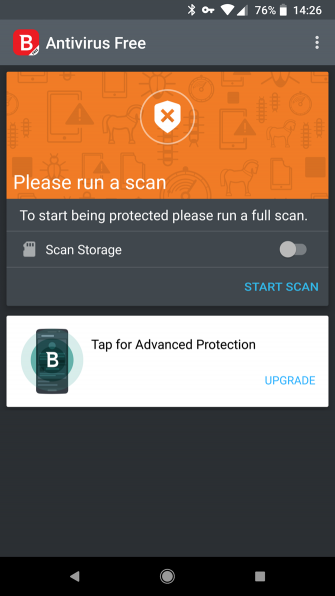

Bitdefender — еще одно надежное приложение для удаления вирусов, в основном потому, что оно легкое. Сканирование в облаке означает, что оно мало влияет на ваше устройство, и приложение не утомляет свое основное предложение множеством раздражающих дополнений.
Вы по-прежнему будете видеть объявления об обновлении до полной версии, но если вы можете игнорировать их, это отличное приложение для быстрого сканирования на вирусы под Android.
Скачать: Антивирус Bitdefender (бесплатно)
Android-антивирусные приложения, которых следует избегать
Это только два из множества приложений для Android-сканирования на вирусы, но вы можете игнорировать почти все остальные. Предложения крупных компаний, таких как Avast, Norton, Avira и аналогичные, загружены мусором и сильно загружают вашу систему.
Многие упаковывают в бустеры RAM и инструменты для очистки, которые приносят больше вреда, чем пользы
, И многие функции, которые они рекламируют, уже встроены в Android. Браузеры, такие как Chrome, уже обнаруживают и блокируют опасные веб-сайты. Функция «Найти мой телефон» в Google может найти ваш потерянный телефон. И вы можете управлять разрешениями приложений самостоятельно.
Охранные компании пытаются напугать вас загрузкой своих бесплатных приложений для «безопасности», а затем вынуждают вас перейти на платную версию с набором функций, которые вам не нужны. Знай это Вы никогда не должны платить за антивирусное приложение Android!
Удаление вредоносных программ вручную в безопасном режиме Android
Надеемся, что антивирусное сканирование должно найти и удалить вредоносные программы на вашем устройстве Android. Но если это не делает работу, то это на ручной шаг.
Во многом как в Windows есть безопасный режим, так и в Android. И если в вашей системе есть вирус, вам придется использовать его. Безопасный режим загружает ОС без запуска сторонних приложений и отключает их. Это означает, что вы можете узнать, вызывает ли приложение проблему, и безопасно удалить ее.
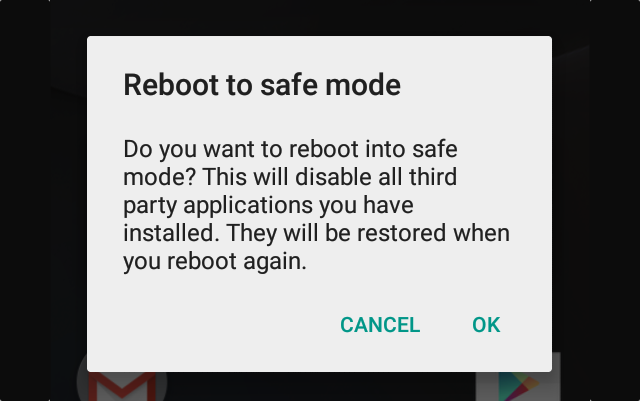
Чтобы войти в безопасный режим, если вы можете нормально загрузить свой телефон:
- Нажмите и удерживайте Мощность кнопку, пока вы не увидите меню питания.
- Нажми и держи Выключение пока вы не получите приглашение Перезагрузитесь в безопасный режим.
- Нажмите Хорошо.
- Подождите, пока ваш телефон перезагрузится. В левом нижнем углу вы увидите Безопасный режим Водяной знак.
Если ваш телефон не загружается нормально из-за заражения, попробуйте выполнить следующие действия для загрузки выключенного телефона в безопасный режим:
- Нажмите и удерживайте Мощность, Увеличить громкость, а также Убавить звук кнопок.
- Как только вы увидите логотип вашего телефона, отпустите Мощность но продолжайте держать объем кнопок.
- Вы увидите Безопасный режим Водяной знак в левом нижнем углу, как только ваше устройство загружается.
Из-за различий в оборудовании производителей, это может не работать для каждого устройства Попробуйте выполнить быстрый поиск в Google для своего телефона, чтобы найти его комбинацию безопасного режима, если ни один из них не сработает.
После того, как вы вошли в безопасный режим, перейдите к настройки > Программы > загруженный. На Android Oreo или новее перейдите на Настройки> Приложения уведомления> Просмотреть все приложения X вместо.
Здесь, просмотрите список ваших приложений и попробуйте найти вредоносное приложение. Это может не выпасть, но вспомните, когда началась проблема на вашем телефоне. Удалите все приложения, которые вы установили в то время, и проверьте, есть ли приложение, которое вы не загрузили, в списке.
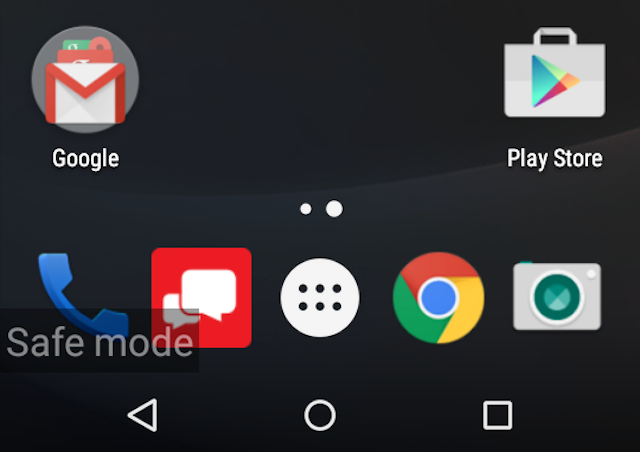
Чтобы удалить приложение, коснитесь его имени и выберите Удалить на его странице информации, чтобы удалить его. Если от этого избавится, перезагрузите телефон как обычно (не входя в безопасный режим), и вирус телефона должен исчезнуть.
Если вы не можете удалить приложение через это меню, оно, скорее всего, имеет доступ администратора устройства. Чтобы удалить этот доступ, выполните следующие действия:
- Идти к настройки > Безопасность > Администраторы устройства (Настройки> Безопасность местоположение> Приложения администратора устройства на Орео и новее).
- Найдите приложение и установите флажок рядом с ним.
- Нажмите дезактивировать когда предложено


Теперь вы можете вернуться к списку приложений и удалить его, как описано выше.
Последствия вируса для телефона Android: очистка
После удаления вредоносных приложений вы также можете захотеть очистить свое устройство Android, пока вы находитесь на нем. Очистка кэша и истории, очистка процессов запуска и другие основные шаги могут помочь убедиться, что ваше устройство исправно.
К сожалению, приложения для очистки Android, как правило, полны мусора, рекламы и плацебо. Следуйте нашему руководству по очистке вашего телефона Android
чтобы было легко. Если вам нужно решение одним касанием, CCleaner — это хорошее приложение для удаления ненужных файлов без каких-либо хлопот. К сожалению, в последнее время он добавил немного вздутия, но он все еще работает достаточно хорошо.
После того, как вы почистили свой телефон, мы рекомендуем сделать резервную копию данных Android
если вы еще не сделали Это значительно облегчит восстановление после будущих проблем, когда они возникнут.
Порази Android-вирусы на обочину!
К сожалению, если вы уверены, что на своем устройстве установлено вредоносное ПО, но ни одно из вышеперечисленных решений не может его исправить, вам, вероятно, придется сбросить настройки телефона до заводских настроек. Сброс означает, что вы потеряете ценные данные, но это лучше, чем использование взломанного телефона.
Если у вас возникают проблемы в безопасном режиме, ваша проблема может быть связана с ОС или оборудованием, а не с вирусом. Ваш телефон может даже поставляться с предустановленными вредоносными программами.
В таких случаях лучше всего покупать другое устройство.
Для лучшей безопасности убедитесь, что вы также знаете, как обновить свой телефон Android
!
Изображение предоставлено Bildagentur Zoonar GmbH / Shutterstock